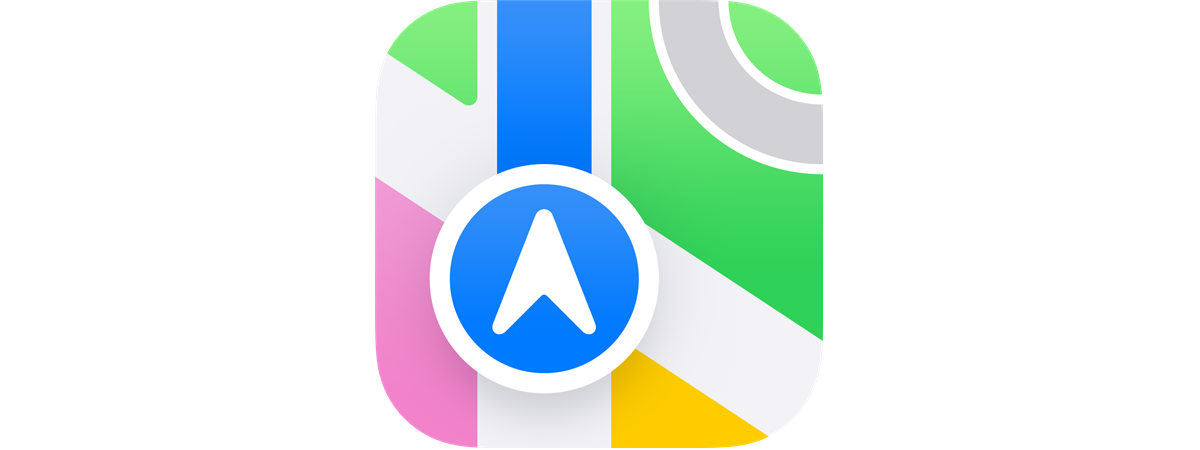Aplicația Configurări (Setări) de pe iPhone este centrul tău de comandă, ajutându-te să controlezi și să personalizezi totul când vine vorba de dispozitivul tău. Dar cum deschizi Configurări pe iPhone? Indiferent dacă ești un nou utilizator de iOS ori doar interesat(ă) de moduri noi de a accesa meniul Configurări pe pe iPhone, acest ghid are răspunsurile de care ai nevoie. În plus, detaliem și cum recuperezi pictograma Configurări pe iPhone, dacă lipsește de pe ecranul tău de pornire. Citește acest tutorial pentru a învăța patru metode diferite de a deschide Configurări pe iOS:
1. Folosește pictograma Configurări de pe ecranul de pornire al iPhone-ului
Ecranul tău de pornire oferă modul cel mai intuitiv de a deschide aplicația: doar apasă pe pictograma Configurări de pe iPhone. Dacă nu o găsești, poți glisa la stânga sau la dreapta pentru a căuta prin paginile ecranului de pornire. După cum vezi, Apple a ales o rotiță dințată gri pentru pictograma Configurări de pe iPhone.

Pictograma aplicației Configurări pe iPhone
Asta deschide meniul Configurări de pe iPhone, ca mai jos.

Deschide aplicația Configurări pentru a vedea meniul
Dacă nu poți găsi pictograma Configurări pe iPhone, nu îți face griji: este imposibil să ștergi aplicația Configurări de pe iPhone-ul tău, chiar dacă pictograma sa poate fi eliminată de pe ecranul de pornire. Și poți recupera ușor pictograma, după cum detaliem în capitolele următoare.
PONT: Ai prea multe aplicații care îți aglomerează ecranul de pornire? Ghidul nostru despre ștergerea aplicațiilor de pe iPhone or iPad arată cum le elimini cu totul sau doar pictogramele lor.
2. Accesează Configurări din Biblioteca de aplicații pe iOS
Biblioteca de aplicații are toate aplicațiile pe care le-ai instalat, indiferent dacă le-ai șters pictogramele de pe ecranul de pornire. Pentru a accesa Biblioteca de aplicații, glisează la stânga pe ecranul de pornire până ajungi la ea.
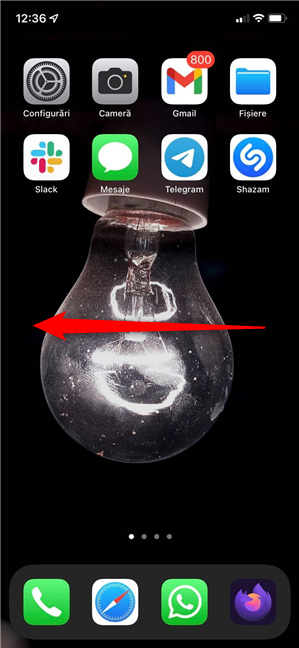
Continuă să glisezi la stânga până treci de paginile ecranului de pornire
Găsește pictograma Configurări în Biblioteca de aplicații de pe iPhone și apasă pe ea.
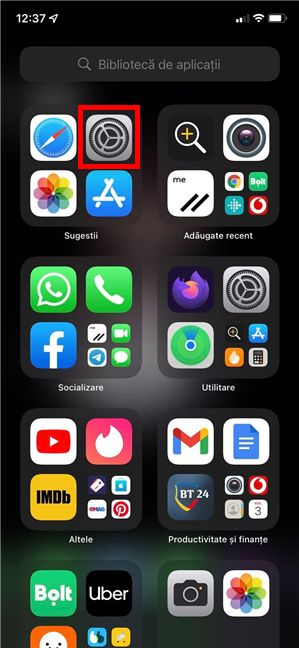
Apasă pe pictograma Configurări de pe iPhone
Dacă ai dificultăți în a găsi pictograma Configurări, poți folosi câmpul de căutare din partea de sus a Bibliotecii de aplicații. Citește următorul capitol pentru toate modurile de a căuta aplicația Configurări.
NOTĂ: Pentru a recupera pictograma Configurări de pe ecranul de pornire al iPhone-ului tău, apasă și menține apăsat în Biblioteca de aplicații pentru a o apuca. Asta deschide un meniu cu scurtături către cele mai folosite setări. Poți începe să-ți muți degetul pe ecran de îndată ce apare meniul pentru a trage și plasa pictograma pe ecranul de pornire. Alternativ, poți continua să menții apăsat încă puțin pentru a intra în modul „Editați ecranul principal”. Plasează pictograma oriunde vrei pe ecranul tău de pornire și apasă pe OK în colțul din dreapta sus.

Cum recuperezi pictograma Configurări pe iPhone
3. Folosește Căutarea pentru a deschide Configurări pe iPhone
Există mai multe câmpuri de căutare ce pot fi folosite pentru a deschide aplicația Configurări pe iPhone. Accesează Biblioteca de aplicații, după cum am arătat în capitolul precedent, și poți folosi câmpul de căutare de sus.
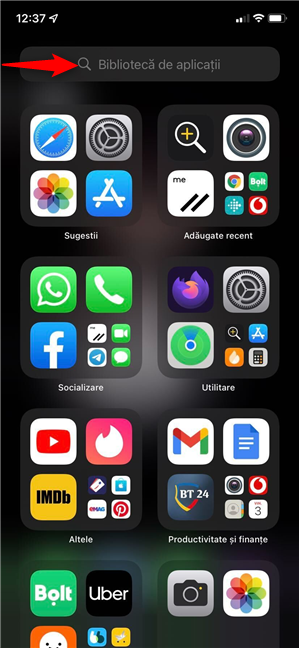
Câmpul de căutare din Biblioteca de aplicații
Dacă apeși pe câmpul de căutare, vezi o listă alfabetică a aplicațiilor instalate.

În listă, poți găsi Configurările de pe iPhone
Deși poți derula în jos sau apăsa pe literele din dreapta pentru a naviga la o anumită secțiune, nouă ni se pare mai ușor să introducem „configurări” în câmpul de căutare, iar apoi să apăsăm pe rezultatul potrivit.

Caută Configurări în Biblioteca de aplicații
Poți folosi și un alt fel de căutare pentru a deschide Configurări pe iOS. Mai întâi, glisează în jos din mijlocul ecranului de pornire sau ecranului de blocare pentru a accesa bara de căutare.

Glisează în jos din mijlocul ecranului de pornire pentru căutare
Apoi, caută „configurări” și apasă pe rezultatul relevant, ca mai jos.

Deschide Configurările iOS din Căutare
Dacă îți place ecranul cu widgeturi de pe iPhone, îl poți folosi pentru a deschide Configurări. Mai întâi, glisează la dreapta pe ecranul de pornire sau pe ecranul de blocare pentru a accesa ecranul cu widgeturi.
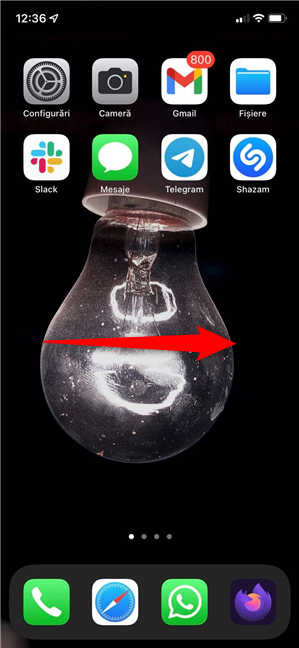
Glisează la dreapta pentru a accesa ecranul cu widgeturi
Poți vedea câmpul Căutare în partea de sus. Apasă pe el.
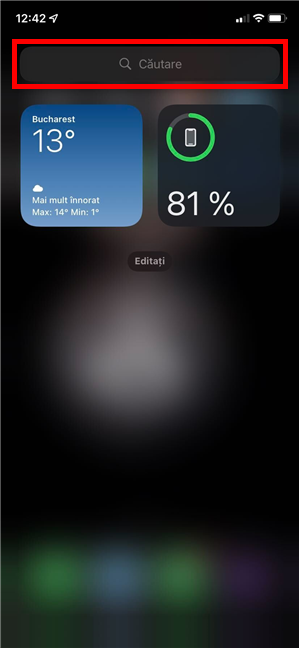
Apasă pe câmpul Căutare
Scrie „configurări” și apasă pe rezultatul relevant pentru a deschide aplicația.

Deschide Configurările pe iPhone din ecranul de widgeturi
NOTĂ: Poți apăsa și menține apăsat pe pictograma aplicației Configurări din rezultatele căutării pentru a o adăuga pe ecranul de pornire, după cum arătăm în capitolul precedent. Cu toate acestea, dacă ai deja aplicația pe ecranul tău de pornire, ar trebui să folosești Biblioteca de aplicații pentru a adăuga încă o scurtătură. Dacă folosești pictograma din oricare altă căutare, nu reușești decât să muți pictograma Configurări deja existentă.
4. Accesează Configurările de pe iOS cu Siri
În ultimul rând, îi poți cere și lui Siri, asistenta virtuală Apple, să deschidă Configurările pe iPhone. Din nefericire, nu este disponibilă în română, deci nu poți face asta decât în altă limbă. Asigură-te că te ascultă (spune „Hey Siri”) iar apoi spune „open Settings” (deschide Configurări).

Cere-i lui Siri să deschidă aplicația Configurări pe iPhone
Siri nu irosește timp și deschide aplicația pentru tine.
Tu cum accesezi meniul Configurări pe iPhone?
Configurările de pe iPhone sunt o parte vitală a sistemului de operare, deci Apple oferă destule opțiuni pentru a le accesa. Noi preferăm să folosim pictograma Configurări de pe iPhone găsită pe ecranul de pornire sau în secțiunea Biblioteca de aplicații. Înainte de a închide acest ghid, spune-ne cum îți place ție să deschizi Configurările iOS. Lasă un comentariu mai jos cu ce funcționează pentru tine.


 16.12.2021
16.12.2021